Làm thế nào để sử dụng phím tắt để loại bỏ các bản sao trong cột hoặc hàng Excel?
Trong Excel, tiện ích Xóa bản sao có thể giúp bạn xóa các bản sao trong một cột, nhưng bạn có biết cách sử dụng phím tắt để loại bỏ các bản sao trong cột hoặc hàng Excel không? Loại bỏ các bản sao bằng phím tắt.
Xóa các bản sao bằng phím tắt
Trên thực tế, không có phím tắt đơn giản nào để xóa trực tiếp các bản sao, nhưng nếu bạn chỉ muốn sử dụng bàn phím để xóa các bản sao, nó cũng có thể hoàn thành công việc.
1. nhấn Ctrl + Không gian để chọn toàn bộ cột của ô hiện hoạt. (Nhấn sự thay đổi + Không gian để chọn toàn bộ hàng.)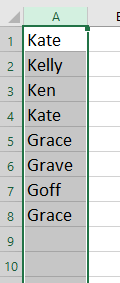
2. nhấn Khác để hiển thị các phím tắt của từng nhóm tab và nhấn A cho biết Ngày tab, sau đó nhấn M để cho phép Loại bỏ các bản sao hộp thoại. xem ảnh chụp màn hình:
 |
 |
 |
Chú thích: Nếu dữ liệu của bạn chứa nhiều cột, Xóa phân khu trùng lặp hộp thoại sẽ bật ra như hình ảnh chụp màn hình bên dưới. Xin bấm Tab phím để di chuyển con trỏ trên Loại bỏ các bản sao và nhấn đăng ký hạng mục thi Chìa khóa.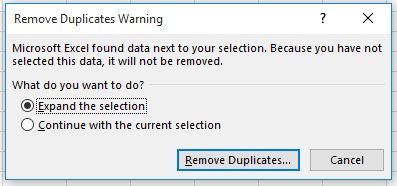
3. Sau đó sử dụng Tab phím để di chuyển con trỏ OK nút trong Loại bỏ các bản sao hộp thoại, nhấn đăng ký hạng mục thi nhấn hai lần để xóa các bản sao trong hộp thoại.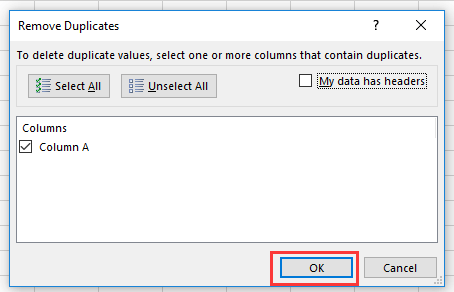
nhanh chóng chọn các giá trị trùng lặp hoặc duy nhất trong một phạm vi Excel |
| Trong trang tính Excel, nếu bạn có một phạm vi bao gồm một số hàng trùng lặp, bạn có thể cần chọn chúng hoặc đánh dấu chúng, nhưng làm cách nào để có thể giải quyết nhanh công việc này? Nếu bạn có Kutools cho Excel, bạn có thể dùng Chọn Sao y & Tế bào duy nhất tiện ích để nhanh chóng chọn các giá trị trùng lặp hoặc giá trị duy nhất trong phạm vi hoặc tô màu nền và phông chữ cho các giá trị trùng lặp và duy nhất. Nhấp để dùng thử miễn phí 30 ngày! |
 |
| Kutools cho Excel: với hơn 300 bổ trợ Excel tiện dụng, dùng thử miễn phí không giới hạn trong 30 ngày. |
Công cụ năng suất văn phòng tốt nhất
Nâng cao kỹ năng Excel của bạn với Kutools for Excel và trải nghiệm hiệu quả hơn bao giờ hết. Kutools for Excel cung cấp hơn 300 tính năng nâng cao để tăng năng suất và tiết kiệm thời gian. Bấm vào đây để có được tính năng bạn cần nhất...

Tab Office mang lại giao diện Tab cho Office và giúp công việc của bạn trở nên dễ dàng hơn nhiều
- Cho phép chỉnh sửa và đọc theo thẻ trong Word, Excel, PowerPoint, Publisher, Access, Visio và Project.
- Mở và tạo nhiều tài liệu trong các tab mới của cùng một cửa sổ, thay vì trong các cửa sổ mới.
- Tăng 50% năng suất của bạn và giảm hàng trăm cú nhấp chuột cho bạn mỗi ngày!
